Ξεκλειδώστε το Apple ID, αφαιρέστε τον κωδικό πρόσβασης οθόνης, παρακάμψτε το χρόνο screem.
- Ξεκλειδώστε το Apple ID
- Παράκαμψη iCloud Κλείδωμα ενεργοποίησης
- Εργαλείο ξεκλειδώματος Doulci iCloud
- Ξεκλειδώστε το iPhone από το εργοστάσιο
- Παράκαμψη κωδικού πρόσβασης iPhone
- Επαναφορά κωδικού πρόσβασης iPhone
- Ξεκλειδώστε το Apple ID
- Ξεκλειδώστε το iPhone 8 / 8Plus
- Αφαίρεση κλειδώματος iCloud
- iCloud Ξεκλείδωμα Deluxe
- Οθόνη iPhone Κλείδωμα
- Ξεκλειδώστε το iPad
- Ξεκλείδωμα iPhone SE
- Ξεκλειδώστε το Tmobile iPhone
- Καταργήστε τον κωδικό πρόσβασης Apple ID
Πώς να αφαιρέσετε το Apple ID από το κλεμμένο iPhone 2023
 Ενημερώθηκε από Λίζα Οου / 18 Ιουνίου 2021 16:30
Ενημερώθηκε από Λίζα Οου / 18 Ιουνίου 2021 16:30Μπορείτε να σκουπίσετε ένα κλεμμένο iPhone; Η Apple φέρνει ένα εξαιρετικό χαρακτηριστικό ασφαλείας που ονομάζεται Κλείδωμα ενεργοποίησης στις συσκευές iOS, συμπεριλαμβανομένων iPhone, iPad και iPod. Έχει σχεδιαστεί κυρίως για να εμποδίζει οποιονδήποτε άλλο να χρησιμοποιεί τη συσκευή σας iOS όταν χαθεί ή κλαπεί. Αυτή η εξαιρετική αντικλεπτική λειτουργία σας επιτρέπει επίσης να κάνετε απομακρυσμένη χρήση αφαιρέστε το Apple ID από ένα κλεμμένο ή χαμένο iPhone και διαγράψτε όλα τα προσωπικά σας δεδομένα.
Αυτή η θέση θα συζητηθεί κυρίως πώς να αφαιρέσετε το Apple ID από κλεμμένο iPhone. Εάν δεν υπάρχει τρόπος να σας βοηθήσουμε να χαθείτε ξανά τη συσκευή iOS, μπορείτε να ακολουθήσετε τον οδηγό για την προστασία του απορρήτου σας.
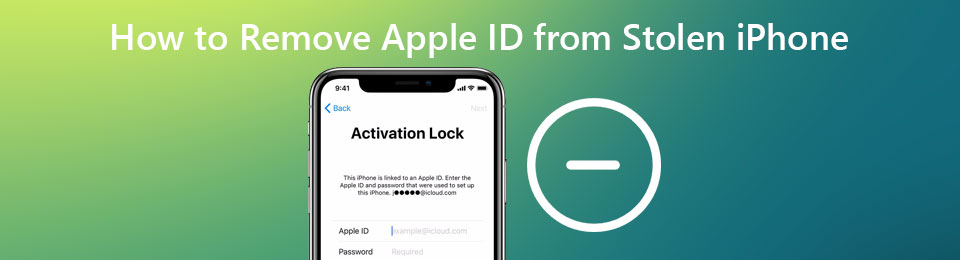

Λίστα οδηγών
Μέρος 1. Επίσημος τρόπος για να αφαιρέσετε το Apple ID από το κλεμμένο iPhone από απόσταση
Βρείτε το My είναι μέρος της διαδικασίας ενεργοποίησης κλειδώματος. Είναι ενεργοποιημένο σε όλες τις συσκευές iOS, συμπεριλαμβανομένων των iPhone και iPad από προεπιλογή. Εάν δεν την απενεργοποιήσατε χειροκίνητα, μπορείτε να χρησιμοποιήσετε αυτήν τη δυνατότητα για απομακρυσμένη χρήση Κατάργηση αναγνωριστικού της Apple Με ευκολία. Αυτό το μέρος παίρνει Βρείτε το iPhone μου ως παράδειγμα για να σας δείξουμε πώς να αφαιρέσετε το Apple ID από ένα κλεμμένο iPhone.
Καταργήστε το Apple ID από κλεμμένο iPhone στον υπολογιστή
Βήμα 1Στο πρόγραμμα περιήγησής σας όπως Safari, IE, Chrome ή Firefox, μεταβείτε στη διεύθυνση Εύρεση iCloud ιστοσελίδα. Πρέπει να συνδεθείτε με το Apple ID και τον σχετικό κωδικό πρόσβασης. Θα σταλεί ένας κωδικός επαλήθευσης σε άλλη συσκευή iOS για να συνδεθείτε στον λογαριασμό σας Apple. Απλώς ακολουθήστε τις οδηγίες για να το κάνετε.
Βήμα 2Στη συνέχεια, θα αρχίσει να εντοπίζει τη συγκεκριμένη θέση κάθε συνδεδεμένης συσκευής. Εδώ μπορείτε να κάνετε κλικ Όλες Οι Συσκευές και επιλέξτε το χαμένο iPhone σας από την αναπτυσσόμενη λίστα.

Βήμα 3Υπάρχουν μερικές επιλογές όπως Αναπαραγωγή ήχου, Λειτουργία απώλειας, Διαγραφή iPhone, Κατάργηση από τον λογαριασμό και Ειδοποίησέ με όταν βρεθεί. Για να αφαιρέσετε το Apple ID από το κλεμμένο iPhone σας, θα πρέπει να κάνετε κλικ στο Διαγραφή iPhone.

Βήμα 4Στην προτροπή Διαγράψτε αυτό το iPhone παράθυρο, κάντε κλικ στην επιλογή διαγράψετε κουμπί για να επιβεβαιώσετε τη λειτουργία σας. Μετά από αυτό, το Apple ID και όλα τα δεδομένα iOS σε αυτό το iPhone θα διαγραφούν.
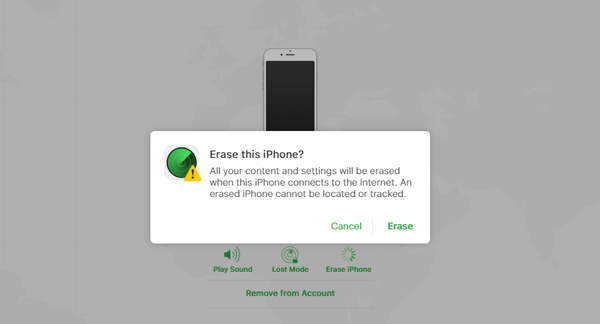
Καταργήστε το Apple ID από κλεμμένο iPhone σε άλλο iPhone ή iPad
Βήμα 1Ανοικτό Βρείτε το iPhone μου εφαρμογή σε άλλη συσκευή iOS. Εάν δεν ξέρετε πού να αποκτήσετε πρόσβαση, μπορείτε να μεταβείτε App Store, ψάχνω για Βρείτε το My και στη συνέχεια δωρεάν εγκατάσταση ή άνοιγμα απευθείας. Παρακέντηση Συσκευές και εντοπίστε τη συσκευή iPhone που χάσατε.

Βήμα 2Πατήστε το κλεμμένο iPhone σας και μετακινηθείτε προς τα κάτω για να επιλέξετε το Διαγραφή αυτής της συσκευής επιλογή. Όταν λάβετε το Διαγραφή iPhone προτροπή, επιλέξτε ΣΥΝΕΧΕΙΑ να προχωρήσουμε. Τώρα θα οδηγηθείτε στο Εισαγάγετε μήνυμα διεπαφή. Εδώ μπορείτε να επιλέξετε να εισαγάγετε και να εμφανίσετε ένα μήνυμα στη κλεμμένη συσκευή σας iOS. Στη συνέχεια, πατήστε διαγράψετε στην επάνω δεξιά γωνία για να αφαιρέσετε το Apple ID από κλεμμένο iPhone.
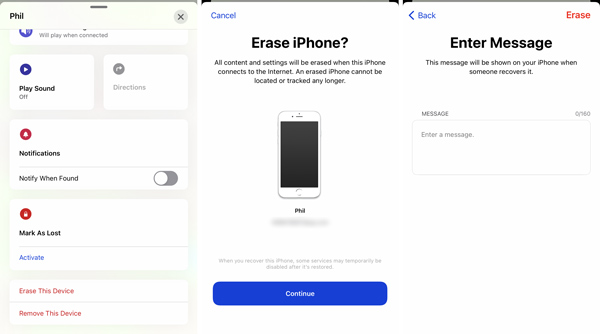
Μέρος 2. Επαγγελματικός τρόπος για να αφαιρέσετε το Apple ID και τον κωδικό πρόσβασης
Εάν ξεχάσετε τον τρέχοντα κωδικό πρόσβασης για το Apple ID σας και δεν μπορείτε να το βρείτε πίσω, μπορείτε να βασιστείτε στο ισχυρό λογισμικό αφαίρεσης κωδικού πρόσβασης και κωδικού πρόσβασης Apple Ξεκλείδωμα iOS για να τα αφαιρέσετε από το iPhone σας. Επίσης, όταν είστε κλειδωμένοι από συσκευή iOS, μπορείτε επίσης να τον χρησιμοποιήσετε για να καταργήσετε 4-ψήφιο κωδικό πρόσβασης, 6-ψήφιο κωδικό πρόσβασης, Face ID ή Touch ID.
Σημειώστε ότι, αυτή η μέθοδος δεν λειτουργεί για ένα κλεμμένο iPhone ή iPad.
- Καταργήστε το Apple ID και τον σχετικό κωδικό πρόσβασης σε iPhone, iPad και iPod.
- Καταργήστε τον ξεχασμένο κωδικό πρόσβασης κλειδώματος οθόνης iPhone και ανακτήστε την πρόσβαση.
- Διαγράψτε το Apple ID και τον κωδικό πρόσβασης σε iPhone με ειδικές ανάγκες, σπασμένα, κλειδωμένα ή δεν ανταποκρίνονται.
- Υποστηρίξτε όλα τα μοντέλα συσκευών iOS και τις εκδόσεις iOS, συμπεριλαμβανομένου του iOS 17/16/15/14.
Το FoneLab σας βοηθά να ξεκλειδώσετε την οθόνη του iPhone, καταργεί το Apple ID ή τον κωδικό πρόσβασής του, Κατάργηση του χρόνου οθόνης ή του κωδικού πρόσβασης περιορισμού σε δευτερόλεπτα.
- Σας βοηθά να ξεκλειδώσετε την οθόνη του iPhone.
- Καταργεί το Apple ID ή τον κωδικό πρόσβασής του.
- Καταργήστε τον χρόνο οθόνης ή τον κωδικό πρόσβασης περιορισμού σε δευτερόλεπτα.
Βήμα 1Επιλέξτε μια σωστή έκδοση λήψης με βάση το σύστημά σας και εγκαταστήστε την δωρεάν στον υπολογιστή σας. Όταν εισάγετε αυτό το iOS Unlocker, σας δίνονται 3 τρόποι για να καταργήσετε διάφορους κωδικούς πρόσβασης στη συσκευή σας iOS, Σκουπίστε τον κωδικό πρόσβασης, Κατάργηση αναγνωριστικού της Apple, να Χρόνος οθόνης. Εδώ μπορείτε να επιλέξετε το Κατάργηση αναγνωριστικού της Apple επιλογή.

Βήμα 2Συνδέστε το iPhone σας με υπολογιστή με καλώδιο USB. Για να βοηθήσετε αυτό το εργαλείο αφαίρεσης ταυτότητας Apple να εντοπίσει και να αναγνωρίσει γρήγορα το iPhone σας, θα πρέπει να πατήσετε Εμπιστευθείτε στην οθόνη του.

Βήμα 3Αφού συνδεθείτε με επιτυχία, θα μεταφερθείτε στο Κατάργηση αναγνωριστικού της Apple διεπαφή. Κάντε κλικ Αρχική κουμπί για να συνεχίσετε. Κατά τη διάρκεια αυτού του βήματος, πρέπει να απενεργοποιήσετε Βρείτε το iPhone μου χαρακτηριστικό.

Τώρα μπορείτε να ακολουθήσετε τις οδηγίες στην οθόνη για να καταργήσετε το Apple ID και τον κωδικό πρόσβασης από αυτό το iPhone.
Μέρος 3. Συνήθεις ερωτήσεις σχετικά με τον τρόπο κατάργησης του Apple ID από κλεμμένο iPhone
Ερώτηση 1. Πώς να αφαιρέσετε έναν λογαριασμό iCloud από το iPhone;
Για να καταργήσετε ή να διαγράψετε έναν λογαριασμό iCloud από το iPhone, θα πρέπει να μεταβείτε στην εφαρμογή Ρυθμίσεις. Στη συνέχεια, επιλέξτε το λογαριασμό iCloud, μετακινηθείτε προς τα κάτω για να επιλέξετε την επιλογή Αποσύνδεση.
Ερώτηση 2. Τι θα συμβεί μετά τη διαγραφή του λογαριασμού Apple ID;
Μόλις διαγραφεί ένας λογαριασμός Apple ID, όλα τα σχετικά δεδομένα και τα στοιχεία λογαριασμού θα διαγραφούν οριστικά. Η Apple δεν μπορεί να ανοίξει ξανά ή να επανενεργοποιήσει αυτόν τον λογαριασμό ή να ανακτήσει διάφορα δεδομένα iOS σε αυτόν. Επιπλέον, όλα τα ραντεβού του Apple Store, τα προγράμματα αποθήκευσης iCloud και οι περιπτώσεις υποστήριξης AppleCare θα ακυρωθούν.
Ερώτηση 3. Πώς μπορώ να αλλάξω τον κωδικό πρόσβασης Apple ID μου;
Για να αλλάξετε τον κωδικό πρόσβασης για τον λογαριασμό σας Apple, μπορείτε να ανοίξετε την εφαρμογή Ρυθμίσεις. Επιλέξτε τον λογαριασμό σας Apple / iCloud και, στη συνέχεια, επιλέξτε την επιλογή Κωδικός πρόσβασης και ασφάλειας. Όταν εισάγετε τη διεπαφή κωδικού πρόσβασης και ασφάλειας, μπορείτε να χρησιμοποιήσετε τη δυνατότητα Αλλαγή κωδικού πρόσβασης για να αλλάξετε τον κωδικό πρόσβασης.
Το FoneLab σας βοηθά να ξεκλειδώσετε την οθόνη του iPhone, καταργεί το Apple ID ή τον κωδικό πρόσβασής του, Κατάργηση του χρόνου οθόνης ή του κωδικού πρόσβασης περιορισμού σε δευτερόλεπτα.
- Σας βοηθά να ξεκλειδώσετε την οθόνη του iPhone.
- Καταργεί το Apple ID ή τον κωδικό πρόσβασής του.
- Καταργήστε τον χρόνο οθόνης ή τον κωδικό πρόσβασης περιορισμού σε δευτερόλεπτα.
Συμπέρασμα
πώς να αφαιρέστε το Apple ID από κλεμμένο iPhone; Μπορείτε να ακολουθήσετε τον παραπάνω οδηγό για να διαγράψετε τον λογαριασμό σας Apple και όλα τα δεδομένα που σχετίζονται με αυτόν. Πριν επιλέξετε να διαγράψετε το iPhone, βεβαιωθείτε ότι έχετε δοκιμάσει άλλες λειτουργίες του Find My για να επαναφέρετε τη χαμένη συσκευή σας.
